Dengan NotificationX, anda boleh memaparkan pop timbul pemberitahuan Komen WordPress yang menarik di laman web WordPress anda untuk mempengaruhi mereka untuk membuat komen seperti yang dilakukan oleh orang lain. Komen WordPress pop timbul membolehkan anda memaparkan komen terkini yang dibuat oleh pengguna pada catatan anda sebagai pop timbul pemberitahuan di laman web anda.
Untuk mendapatkan gambaran keseluruhan terperinci tentang cara Tab Pembina Pantas berfungsi, anda boleh semak dokumentasi ini.
Langkah 1: Tambah Pemberitahuan Baharu #
Pergi ke Papan Pemuka WordPress anda dan arahkan ke wp-admin -> NotificationX -> Semua NotificationX. Kemudian di bahagian atas, klik 'Tambah baru'. Atau anda juga boleh pergi ke tab 'Tambah Baharu' dari bar sisi.
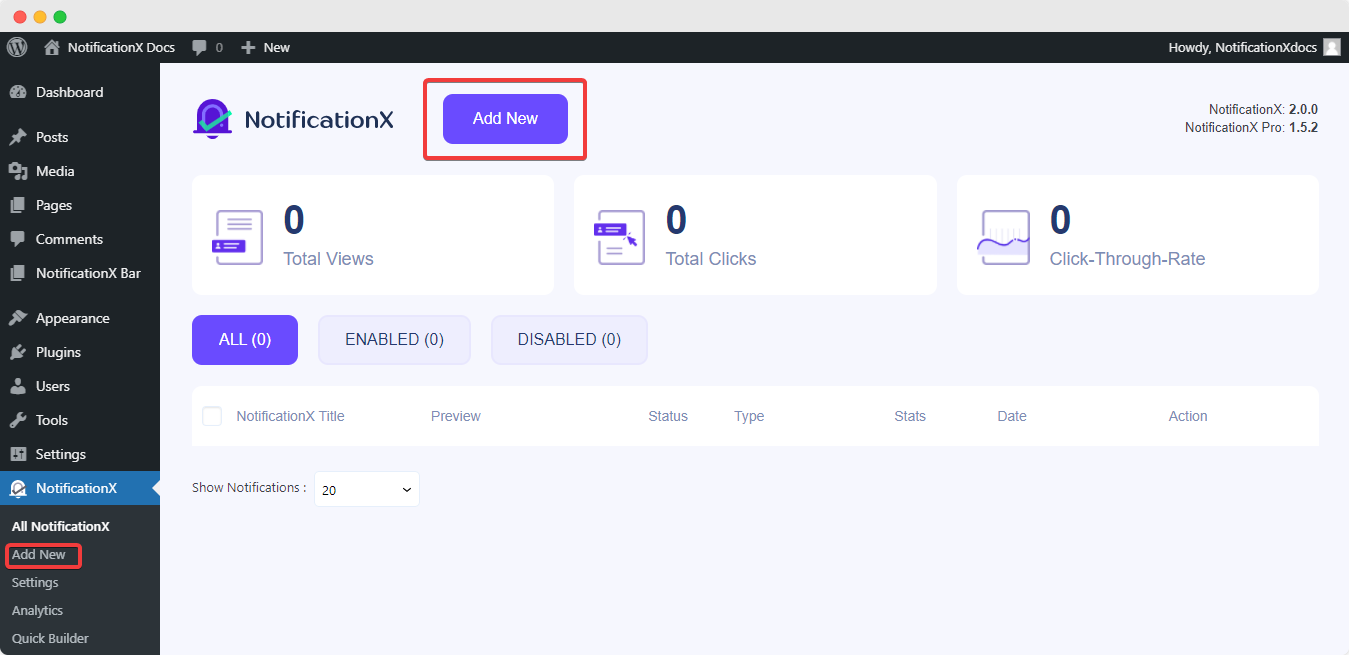
Langkah 2: Pilih Sumber #
Setelah anda selesai dengan langkah 1, anda akan diarahkan ke 'Sumber' Halaman tab NotificationX. Untuk memaparkan pop timbul Komen WordPress, pilih 'Komen' sebagai jenis Pemberitahuan yang anda inginkan dan pilih 'WordPress' sebagai jenis sumber untuk makluman pemberitahuan. Kemudian klik pada 'Seterusnya' Butang.
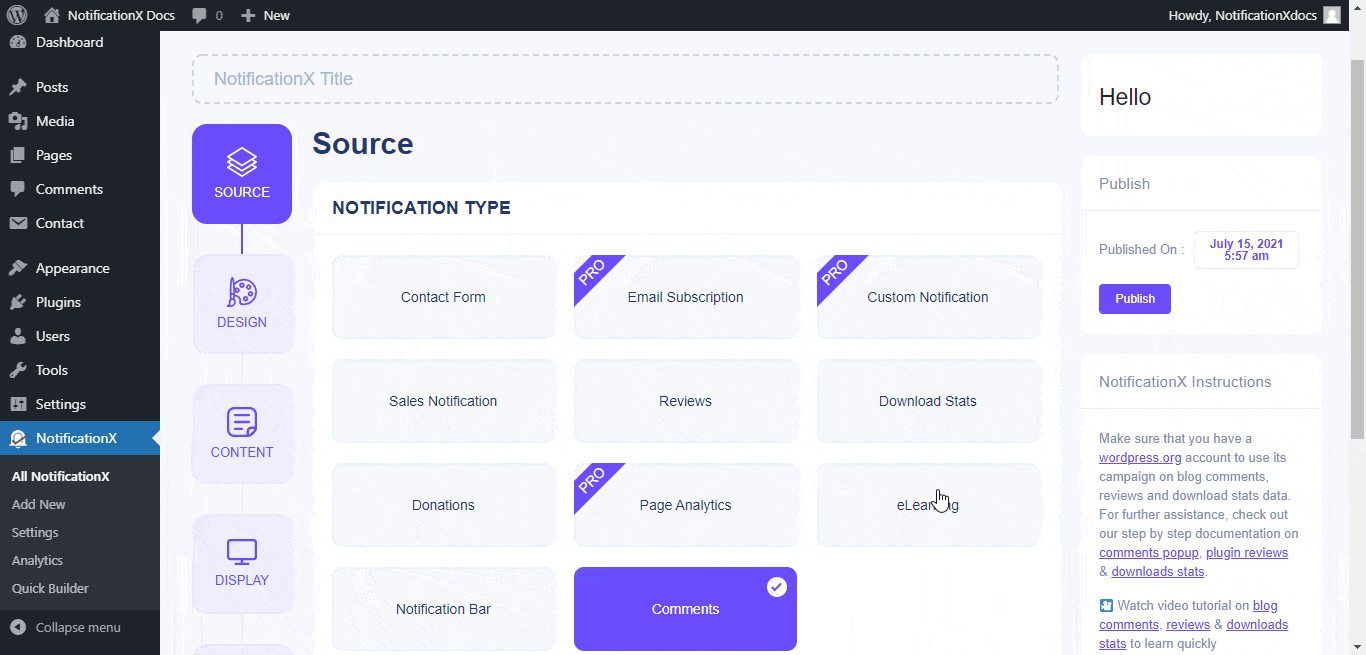
Langkah 3: Pilih Tema Reka Bentuk #
Daripada 'Reka Bentuk' tab, anda boleh memilih susun atur dan juga mempunyai fleksibiliti untuk menggunakan 'Reka Bentuk Lanjutan' pilihan untuk menyesuaikannya mengikut keutamaan anda. Anda boleh memilih mana-mana susun atur daripada 'Temabahagian ', dan ini adalah bagaimana 'WordPress Komen' pemberitahuan akan dipaparkan di tapak web anda.
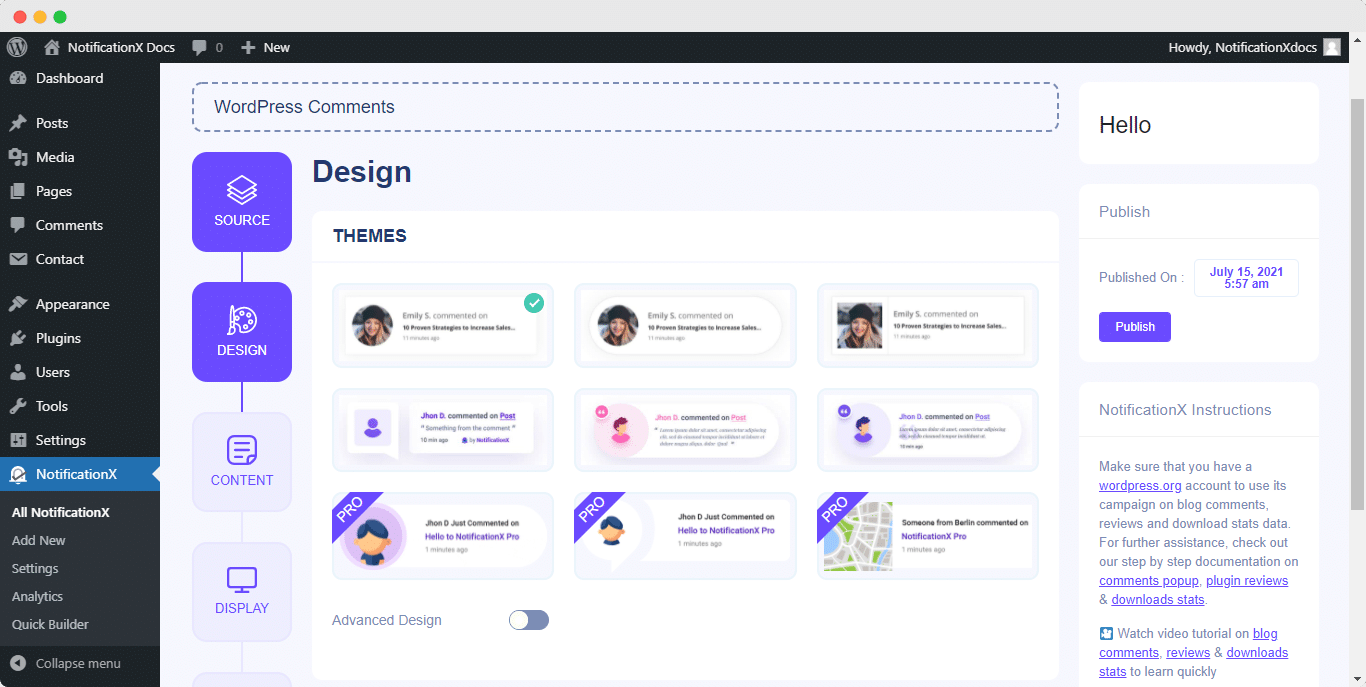
Anda kemudian boleh menogol untuk mendayakan 'Reka Bentuk Termaju' dan ubah suai Tema atau susun atur pilihan anda dengan menyesuaikannya mengikut keperluan. Anda akan dapat dengan mudah menambah gaya pada reka bentuk, penampilan imej dan tipografi anda. Anda boleh menambah warna Latar Belakang atau Teks untuk pop timbul pemberitahuan. Selain itu, anda juga boleh menambah Sempadan dan menambah gaya padanya.
'Penampilan Imej' bahagian membolehkan anda menukar 'Bentuk Imej' kepada daripada tiga ini: Bulat, Bulatan & Segi Empat. Anda juga boleh menggunakan menu lungsur 'Kedudukan' untuk menukar kedudukan imej: Kiri atau Kanan. Pop timbul ulasan terdiri daripada Tiga baris. Daripada 'Tipografi', anda boleh menukar Saiz Fon untuk setiap baris juga.
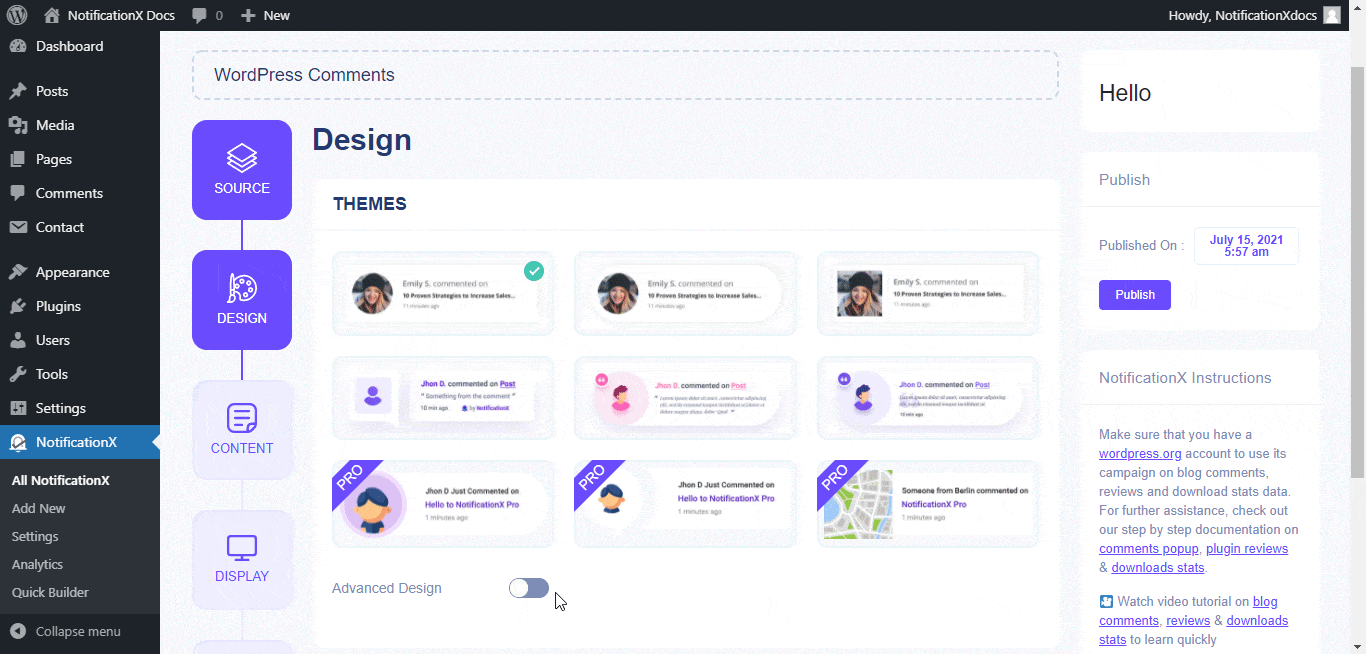
Langkah 4: Konfigurasi Kandungan Templat #
Anda kemudian akan diarahkan ke 'Kandungan' tab dari mana anda boleh mengubah suai 'Templat Pemberitahuan' dan menambahkan teks kandungan pilihan anda.
Tawaran NotificationX 'Templat Pemberitahuan' untuk Kandungan anda. Anda boleh meneruskan dan memilih pembolehubah pilihan anda dengan mudah. Pembolehubah ini membantu untuk memaparkan nama pengguna yang telah mengulas pada halaman/siaran tertentu dalam selang masa tertentu. Selain itu, anda juga boleh menambah teks anda sendiri yang akan muncul dalam pop timbul pemberitahuan menggunakan 'Templat Lanjutan'.
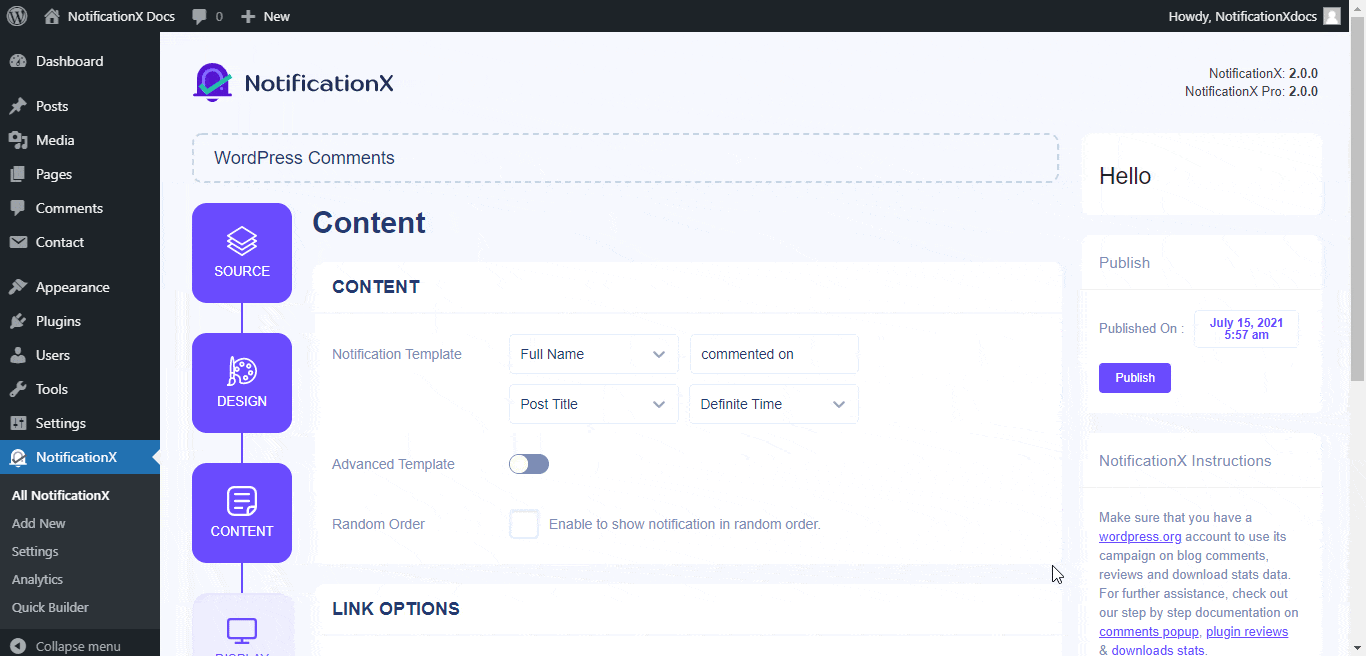
Anda juga boleh menambah yang berbeza jenis pautan dan menjejaki pelbagai jenis kempen melalui NotificationX juga. 'Kawalan UTM' membolehkan anda menambah 'Kempen', 'Sederhana' dan 'Sumber' pada pop timbul pemberitahuan anda.
Langkah 5: Laraskan Pilihan Paparan #
Di dalam 'Paparan' tab, terdapat dua bahagian yang tersedia: Imej & Keterlihatan. Daripada bahagian 'Imej', anda boleh menggunakan kotak semak untuk memaparkan imej lalai atau avatar dalam pop timbul pemberitahuan. Jika pengguna tidak mempunyai sebarang set 'Avatar' dalam profil mereka, anda hanya boleh memaparkan imej 'Lalai' dengan memilih kotak semak 'Imej Lalai'. Selagi pengguna mempunyai avatar, dengan menyemak pilihan 'Tunjukkan Gravatar', anda akan dapat melihat 'Avatar' pengguna yang telah membuat ulasan.
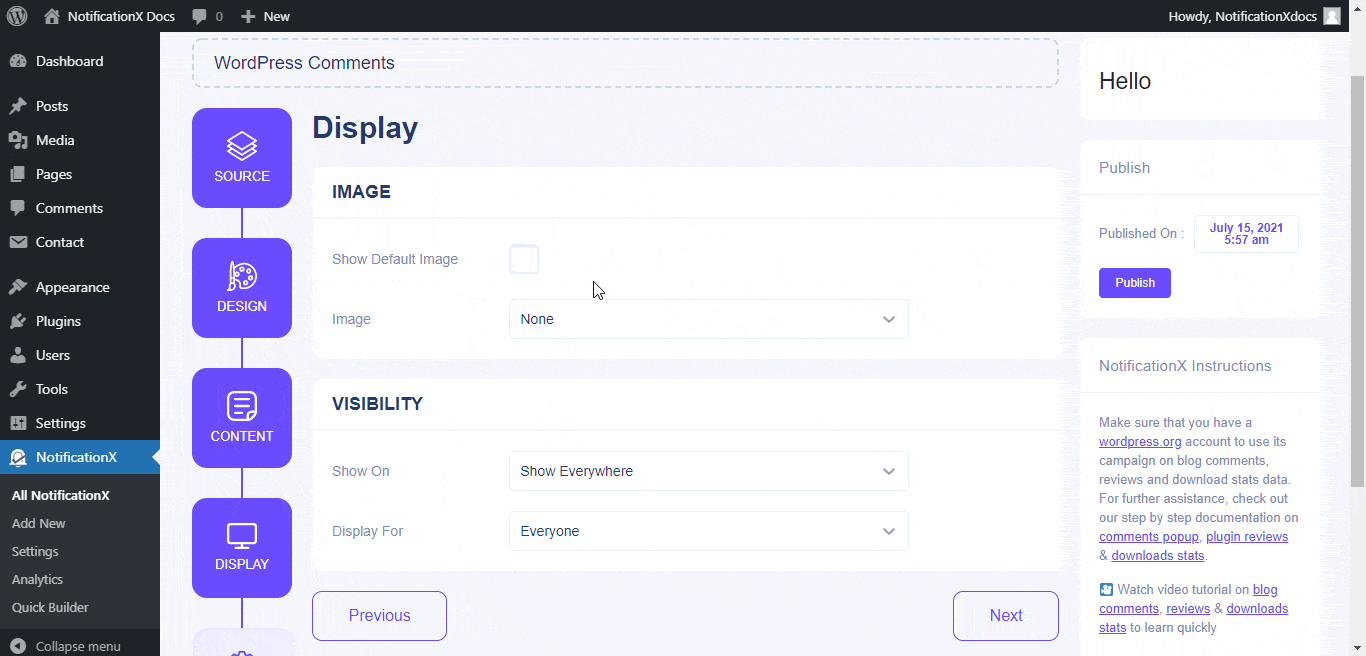
Daripada 'Penglihatan' bahagian, anda boleh mengatur halaman di mana anda ingin memaparkan pemberitahuan Komen. Anda juga mempunyai pilihan untuk menyekat pop timbul pemberitahuan berdasarkan peranan pengguna tertentu: Sentiasa, Log Masuk & Log Keluar.
Secara lalai, 'Tunjuk Hidup' ditetapkan kepada 'Show Everywhere' akibatnya pemberitahuan Komen akan dipaparkan pada setiap halaman tapak web anda. Sebaliknya, anda juga boleh menentukan halaman yang anda ingin paparkan atau sembunyikan pop timbul 'Ulasan'. Selepas anda klik pada 'Seterusnya', anda akan dialihkan ke 'Sesuaikan' tab.
Langkah 6: Sediakan Penampilan #
Di bawah 'Sesuaikan' tab, anda akan menemui empat bahagian berasingan: Penampilan, Masa, Kelakuan & Tetapan Bunyi. Daripada 'Penampilan', anda boleh menetapkan kedudukan di mana anda ingin memaparkan pemberitahuan Komen. Anda boleh menetapkan kedudukan untuk pop timbul Komen sama ada di sebelah Kiri Bawah atau Kanan Bawah tapak web anda.
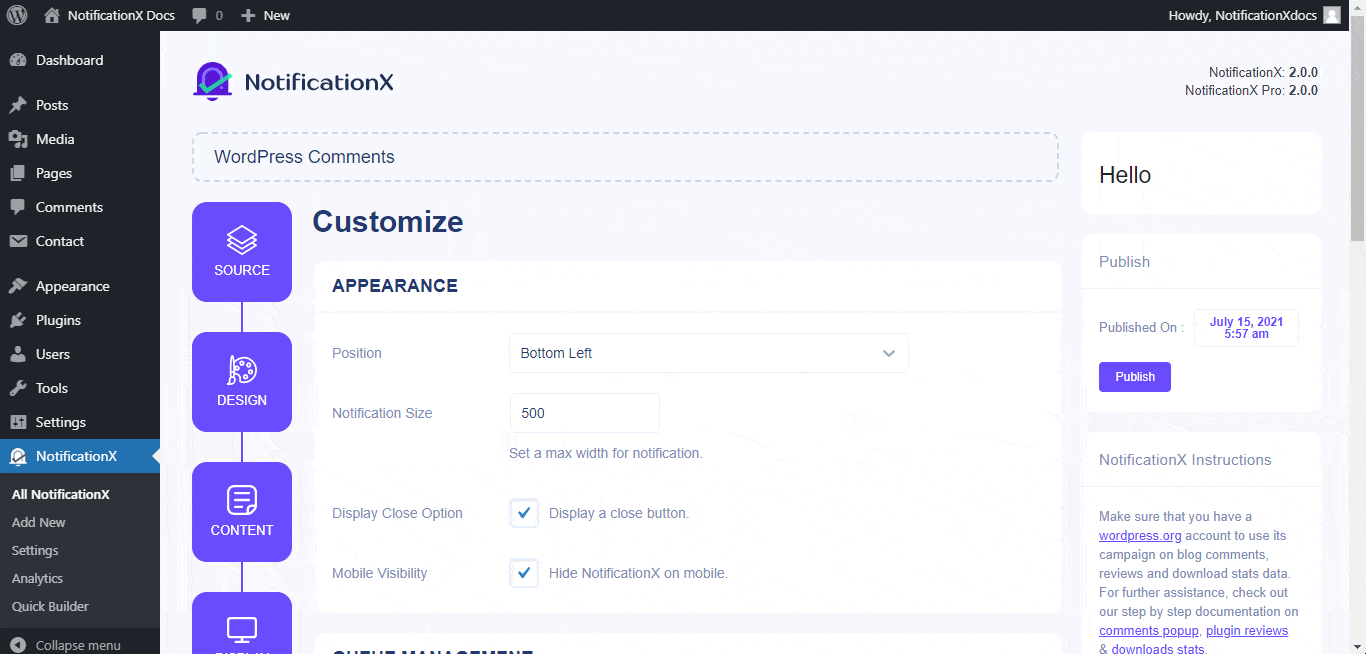
Selain itu, anda juga mempunyai kebebasan untuk menetapkan waktu untuk pilihan 'Initial', 'Display For' & 'Delay Between' mengikut pilihan anda dari 'Masa' bahagian. Anda dapat menetapkan waktu awal setelah pemberitahuan 'Komen' Anda akan muncul. Secara lalai, ia ditetapkan hingga 5 saat.
Anda juga boleh menetapkan had masa untuk berapa lama anda mahu setiap pop timbul pemberitahuan dipaparkan dengan mengubah suai medan 'Paparan Untuk'. Untuk memilih selang masa antara dua pemberitahuan Semakan, cuma tetapkan masa dalam medan 'Paparan Antara'. Atau, jika anda ingin memaparkan berbilang jenis pemberitahuan, anda hanya boleh mengaktifkan 'Pengurusan Antrian Global' pilihan menggunakan PRO NotificationX.
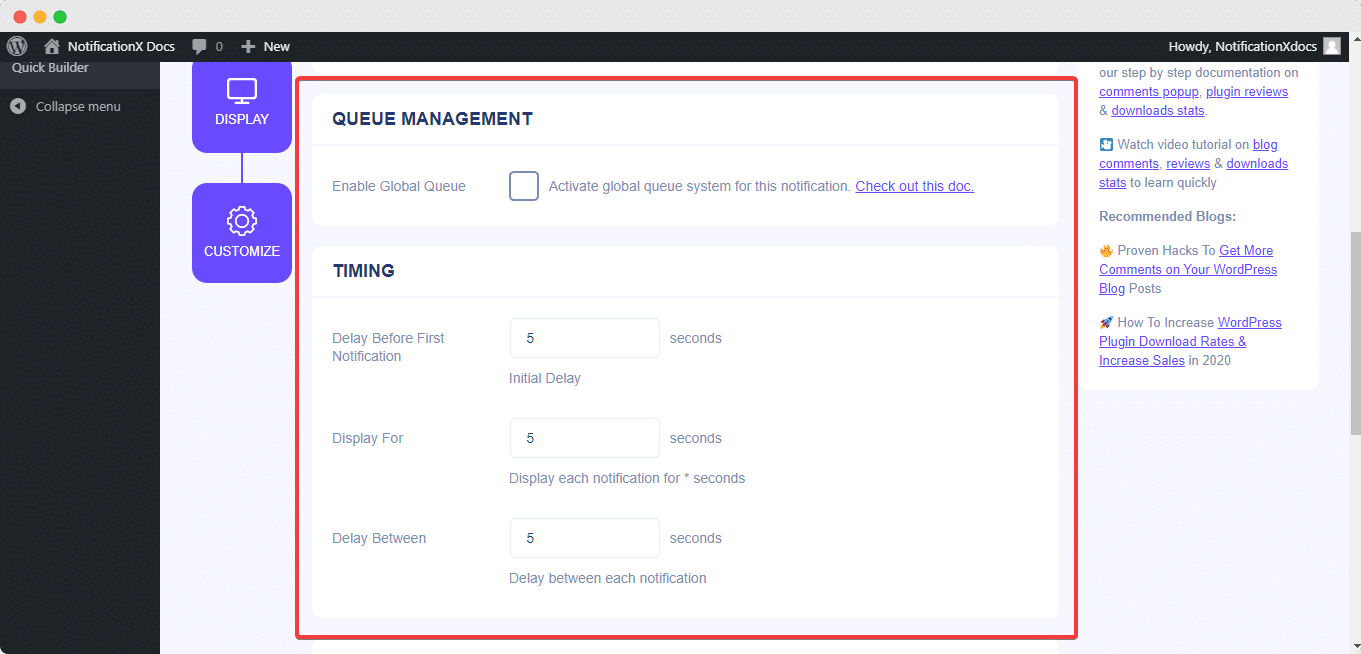
Daripada 'Kelakuan' bahagian, anda boleh memilih untuk memaparkan bilangan ulasan yang dibuat untuk beberapa hari lalu. Dengan menandai kotak 'Pemberitahuan Gelung', pop timbul pemberitahuan akan terus dipaparkan. Anda boleh melumpuhkan ini juga. Selain itu, anda boleh dayakan isyarat bunyi untuk pop timbul pemberitahuan ulasan anda juga.

Langkah 7: Terbitkan Pemberitahuan Anda
Setelah anda melengkapkan langkah 6, klik pada 'Menerbitkan' butang. Hasilnya, 'Komen WordPress' pop timbul akan berjaya dibuat.
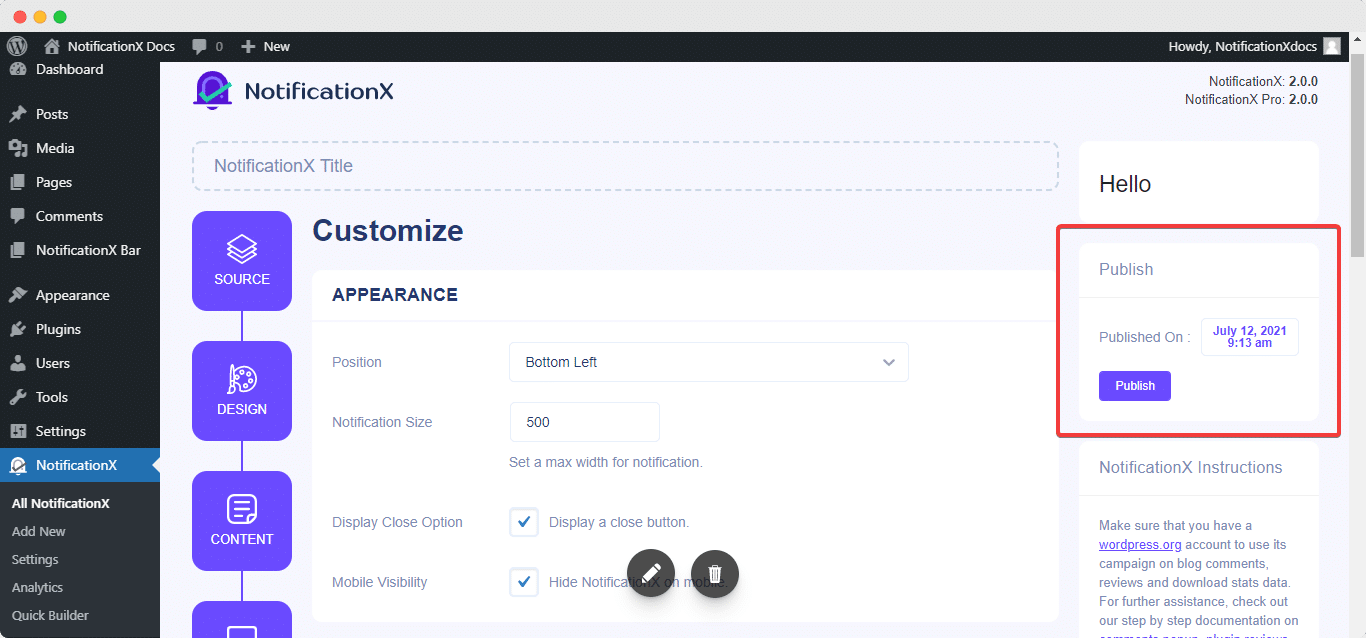
Dengan mengikut langkah yang dinyatakan ini dan sedikit lagi mengubah suai & menggayakan, hasil akhir anda akan kelihatan seperti ini.
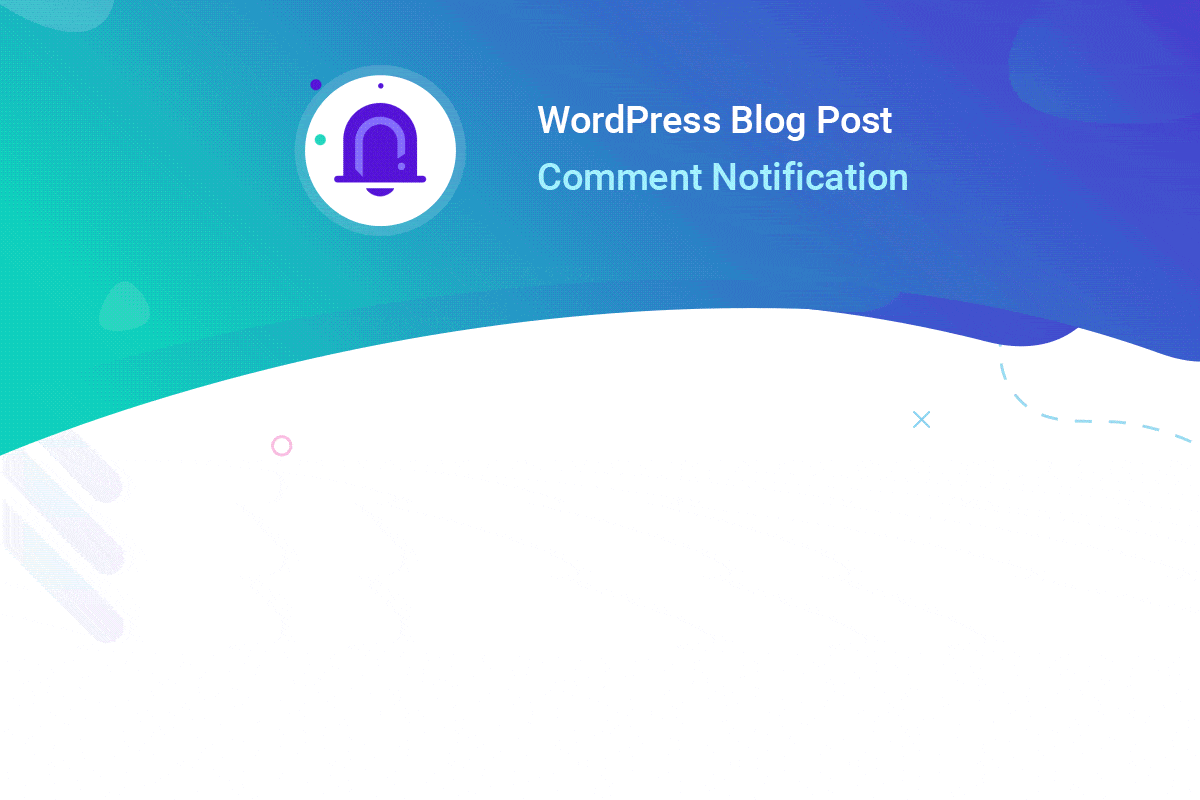
Ini adalah bagaimana anda dapat dengan mudah merancang dan menampilkan yang menarik Komen WordPress muncul di laman web anda menggunakan NotificationX.
Jika anda menghadapi sebarang masalah atau mempunyai sebarang pertanyaan, anda boleh hubungi Pasukan Sokongan kami.







